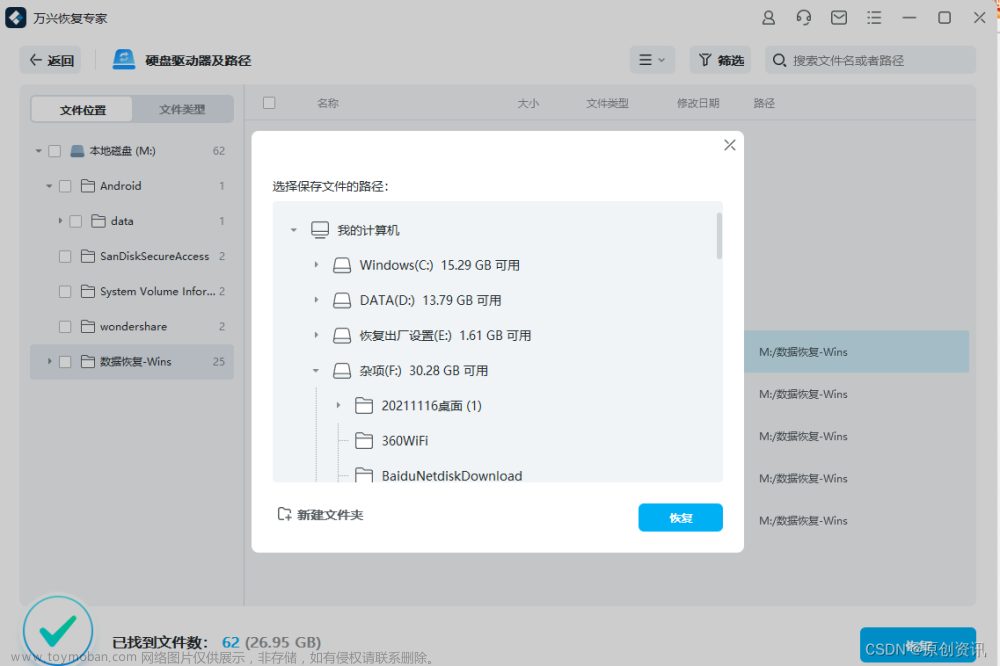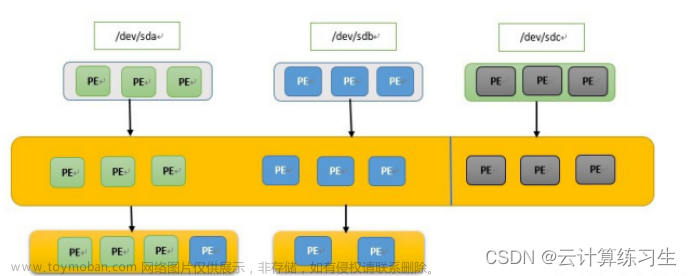一、软件下载
DiskGenius官方中文版免费下载,体验DiskGenius数据恢复及分区管理软件最新版,轻松管理硬盘分区及文件、搜索丢失的分区及文件、对磁盘进行快速分区格式化等。https://www.diskgenius.cn/download.php
二、解压后打开.exe文件


三、右键调整分区大小

点击开始,完成后会重启电脑,静静等待即可
注意:此处的空闲容量是将要分给C盘的空间
四、重启后再次启动软件,点击空闲空间右键将其分给C盘,之后还会重启电脑,等待即可
分区前:

分区后:
 文章来源:https://www.toymoban.com/news/detail-514261.html
文章来源:https://www.toymoban.com/news/detail-514261.html
五、原理 分区只能将固态硬盘相邻空间进行拆分或合并,软件将D盘空间分出后,将原始文件向后移动,以保证与C盘相邻的空间空闲,这样才可以分区成功。
注意:固态和机械硬盘之间不可以分区,因为两个是独立的(软件点开后没有显示D盘表示两个盘之间不可以分区)文章来源地址https://www.toymoban.com/news/detail-514261.html
到了这里,关于电脑磁盘分区D盘划分给C盘,(无需格式化)DiskGenius使用<亲测有效>的文章就介绍完了。如果您还想了解更多内容,请在右上角搜索TOY模板网以前的文章或继续浏览下面的相关文章,希望大家以后多多支持TOY模板网!